Czy twój procesor może ograniczać GPU? Tak, ale możesz to naprawić
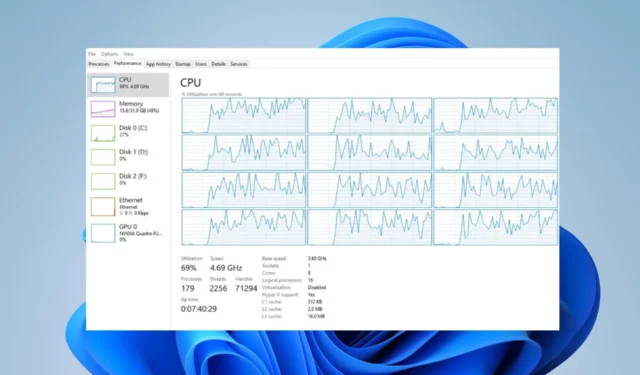
Procesor i karta graficzna współpracują ze sobą w celu przetwarzania i renderowania grafiki w systemie komputerowym w celu zapewnienia płynnej wydajności. Jeśli jednak procesor nie może nadążyć za wymaganiami stawianymi mu przez GPU, może to spowodować wąskie gardło. Ten przewodnik przeprowadzi Cię przez kroki, aby naprawić procesor GPU będący wąskim gardłem.
Czy procesor może ograniczać GPU?
Wąskie gardło procesora GPU występuje, gdy procesor graficzny (GPU) jest ograniczony mocą obliczeniową jednostki centralnej (CPU).
Innymi słowy, procesor nie może obsłużyć wymagań stawianych mu przez GPU. W związku z tym procesor graficzny nie jest w pełni wykorzystywany lub nie osiąga pełnego potencjału.
Gdy CPU ogranicza GPU, mogą się zdarzyć następujące rzeczy:
- Powoduje mniejsze wykorzystanie GPU, co oznacza, że GPU nie będzie działać z maksymalną wydajnością.
- Wąskie gardła procesora w grach lub aplikacjach intensywnie korzystających z grafiki mogą prowadzić do niższej liczby klatek na sekundę .
- Gdy procesor nie może nadążyć za wymaganiami GPU, może to powodować zacinanie się i wolniejsze ładowanie.
- Może to również wpływać na zdolność systemu do jednoczesnej obsługi innych zadań.
- Wąskie gardło procesora GPU może spowodować nieefektywne wykorzystanie zasobów systemowych i ograniczyć ogólną wydajność komputera.
Co powoduje, że procesor ogranicza GPU?
Jak naprawić GPU ograniczające procesor?
Przejrzyj te wstępne kontrole przed podjęciem jakichkolwiek zaawansowanych kroków rozwiązywania problemów:
- Wyłącz procesy działające w tle lub aplikacje intensywnie korzystające z zasobów i zamknij inne aplikacje, których nie używasz.
- Upewnij się, że masz zainstalowane najnowsze sterowniki dla procesora, karty graficznej i innych komponentów sprzętowych.
- Chłodź swój procesor za pomocą wysokiej jakości chłodnic lub popraw przepływ powietrza w systemie.
- Zwiększ rozdzielczość gry, aby zrównoważyć obciążenie z procesora na GPU.
- Zoptymalizuj użycie procesora za pomocą menu ustawień aplikacji lub gry.
- Wreszcie, uciekaj się do modernizacji procesora, jeśli wszystko zawiedzie.
Podkręć swój procesor
- Naciśnij klawisz Windows+ I, aby otworzyć aplikację Ustawienia systemu Windows .
- Wybierz System i kliknij Odzyskiwanie .
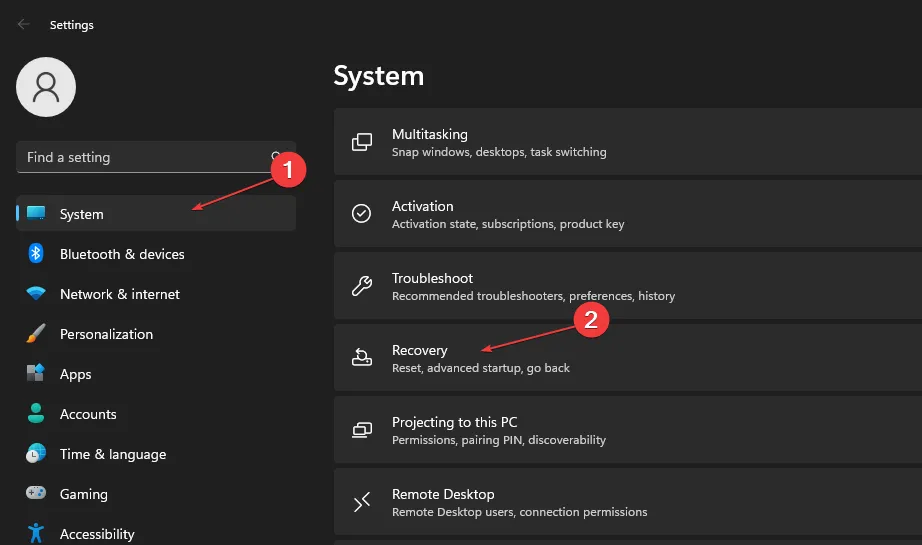
- Następnie kliknij opcję Uruchom ponownie teraz w obszarze Uruchamianie zaawansowane.
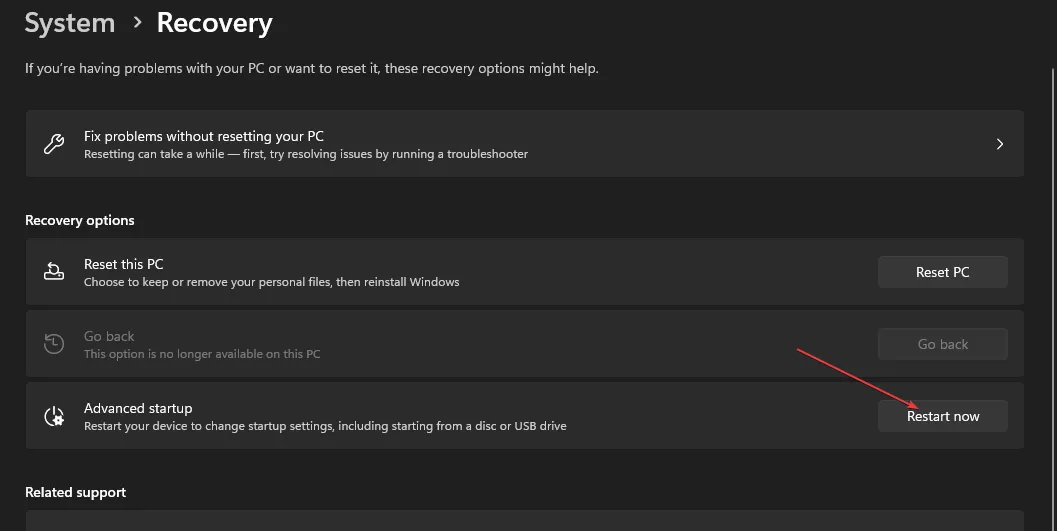
- Po ponownym uruchomieniu komputera wybierz z menu opcję Rozwiązywanie problemów.
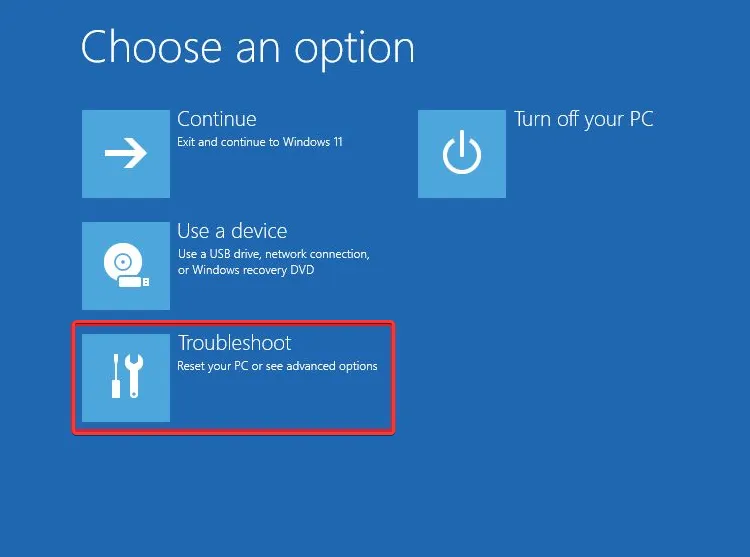
- Kliknij Opcje zaawansowane , a następnie kliknij opcję Ustawienia oprogramowania układowego UEFI.
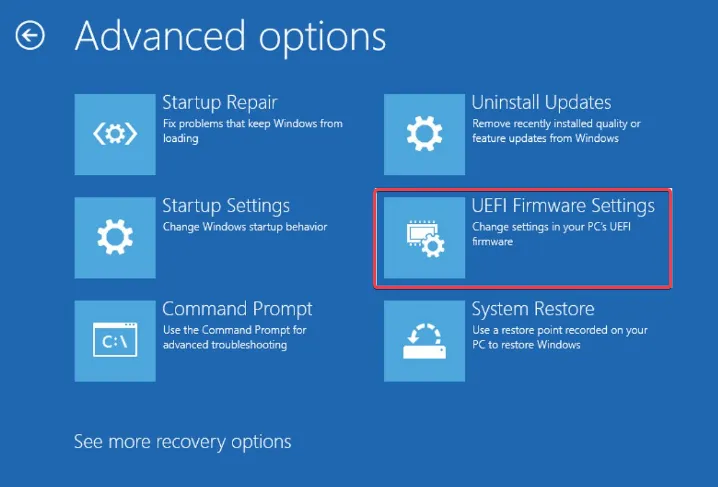
- Poszukaj opcji związanych z ustawieniami procesora lub przetaktowywaniem w sekcjach takich jak Zaawansowane, Częstotliwość lub Przetaktowywanie. (Nazwa może się różnić w zależności od modelu płyty głównej)
- Znajdź ustawienie szybkości zegara procesora lub mnożnika i zwiększ wartość o mały krok, na przykład o 0,1 GHz .
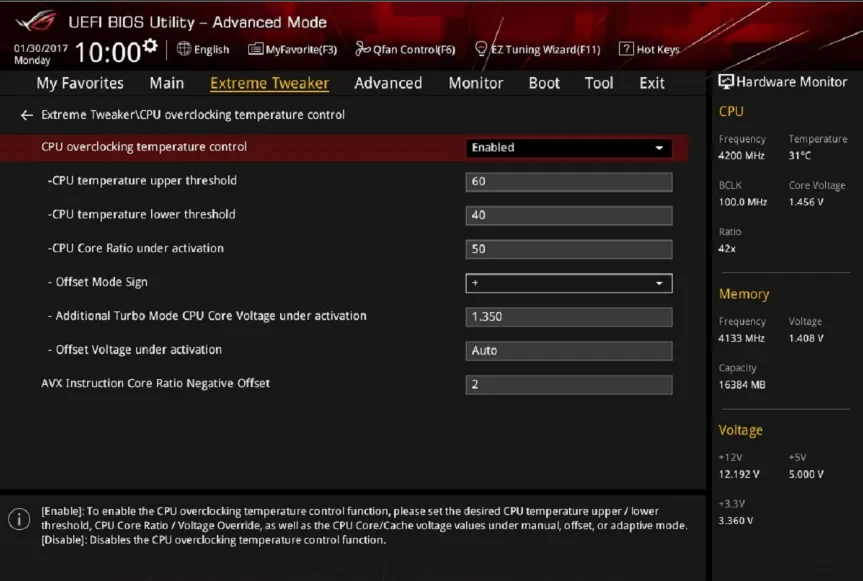
- Następnie zapisz ustawienia i zamknij BIOS lub UEFI.
- Uruchom ponownie komputer, aby sprawdzić, czy to pomoże w przypadku wąskiego gardła procesora.
Przetaktowanie procesora wypchnie go poza standardową prędkość, aby osiągnąć wyższą wydajność i szybsze przetwarzanie.
Ostatnią opcją do rozważenia jest aktualizacja procesora. Jeśli Twój obecny procesor jest przestarzały lub ma niewystarczającą moc, wymiana procesora na mocniejszy może pomóc złagodzić wąskie gardło.
Jeśli masz dalsze pytania lub sugestie dotyczące tego przewodnika, uprzejmie upuść je w sekcji komentarzy.



Dodaj komentarz